- Autor Abigail Brown [email protected].
- Public 2023-12-17 06:57.
- Ostatnio zmodyfikowany 2025-01-24 12:20.
Co warto wiedzieć
- Wybierz linię (lub wykres) skojarzoną z drugą serią danych. Na karcie Narzędzia wykresów wybierz Format.
- Wybierz Wybór formatu po lewej stronie ekranu. Wybierz Secondary Axis w prawym panelu.
- Dostosuj drugą oś, zmieniając wyrównanie tekstu, kierunek lub format liczb. Oś pomocnicza pojawia się po prawej stronie.
W tym artykule wyjaśniono, jak dodać oś pomocniczą do wykresu w programie Excel, aby na tym samym wykresie można było wyświetlać różne rzeczy. Te instrukcje działają w programie Excel w programach Microsoft 365, Excel 2019, Excel 2016 i Excel 2013.
Jak dodać oś pomocniczą w programie Excel
Wykresy programu Excel zapewniają różne sposoby wizualizacji danych. W przypadku wykresów wykorzystujących układ osi X i Y masz możliwość przeglądania serii danych, co pozwala porównać dwie różne rzeczy, ale te rzeczy mają zwykle tę samą jednostkę miary. Oś pomocnicza służy do porównywania dwóch rzeczy, które nie mają tej samej jednostki miary.
-
Najpierw wybierz wiersz (lub kolumnę) powiązaną z drugą serią danych.

Image -
Wybierając element na wykresie, karta Narzędzia wykresów pojawi się na wstążce.

Image -
Wybierz kartę Format.

Image -
Po lewej stronie pole Bieżące zaznaczenie powinno już wyświetlać wybraną serię. W tym przykładzie jest to seria „Pracownicy”.

Image -
Wybierz Wybór formatu.

Image -
Teraz w prawym panelu, w obszarze Opcje serii, wybierz Oś dodatkowa.

Image - Po dodaniu tę drugą oś można dostosować tak samo, jak oś główną. Możesz zmienić wyrównanie lub kierunek tekstu, nadać mu unikalną etykietę osi lub zmodyfikować format liczb.
-
Teraz spójrz na swój wykres. Oś pomocnicza pojawi się po prawej stronie, a Excel podejmie nawet kilka domyślnych domysłów dotyczących skali. W porównaniu z pierwszą wersją tego wykresu dodanie drugiej osi znacznie ułatwia porównywanie trendów.

Image
Kiedy należy używać osi dodatkowej w programie Excel
Rozważmy ten przykład pokazujący przychody firmy w porównaniu z jej wydatkami za ostatnie pięć lat.
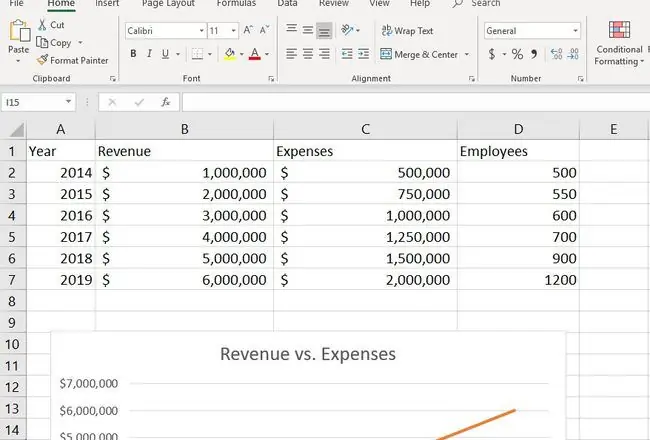
Oba są mierzone w dolarach, więc możemy ustawić wykres liniowy pokazujący oba w tym samym widoku, aby określić zależność.
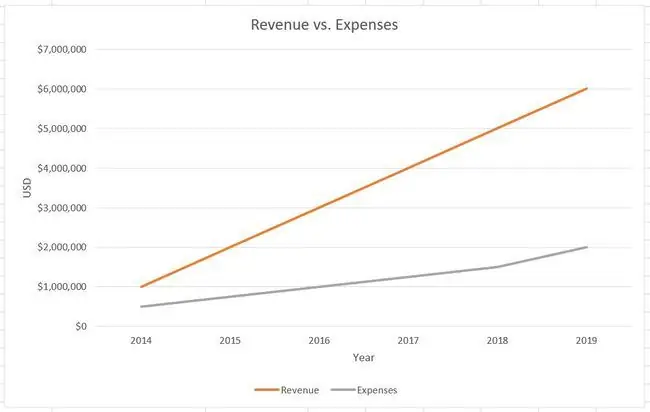
Jak widać, oś Y po lewej stronie wyświetla jednostki USD, ale co zrobić, jeśli chcesz sprawdzić, czy istnieje podobny trend, jak w przypadku kosztów i pracowników? Jednostką dla pracowników są ludzie, a nie dolary, więc nie można dobrze wykorzystać istniejącej osi y. W tym miejscu należy dodać drugą oś, aby upewnić się, że czytelnik dokładnie zrozumie, co oznaczają liczby.
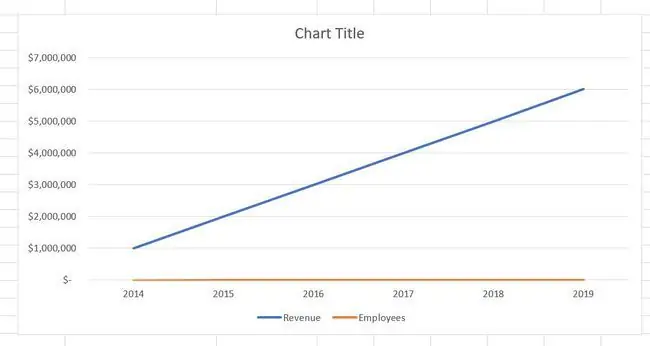
Drugim powodem jest to, że dwie serie nie zawierają danych o tej samej wielkości. Weźmy na przykład dochody firmy w porównaniu z pracownikami. Powyższy wykres pokazuje, że wizualizacja razem nie daje zbyt dużego wglądu, ponieważ liczba pracowników jest tak niska, że nie można określić, co się z nią dzieje.
Zamiast tego możesz dodać drugą oś, która ma zarówno własne jednostki, jak i własną skalę, co pozwala naprawdę porównać obie.






